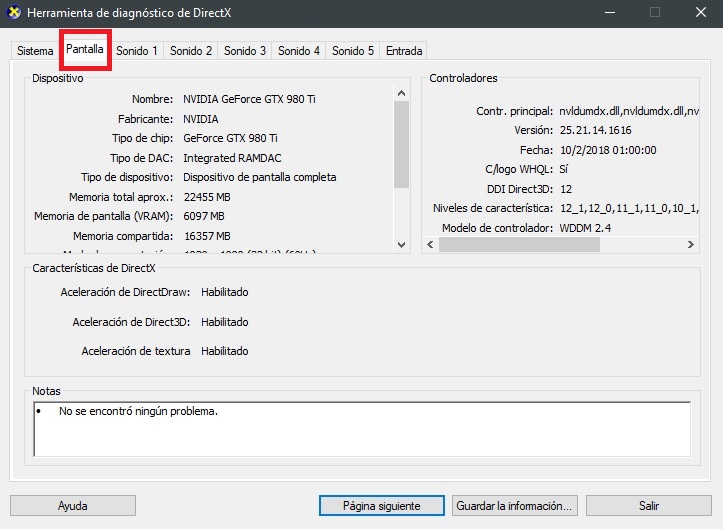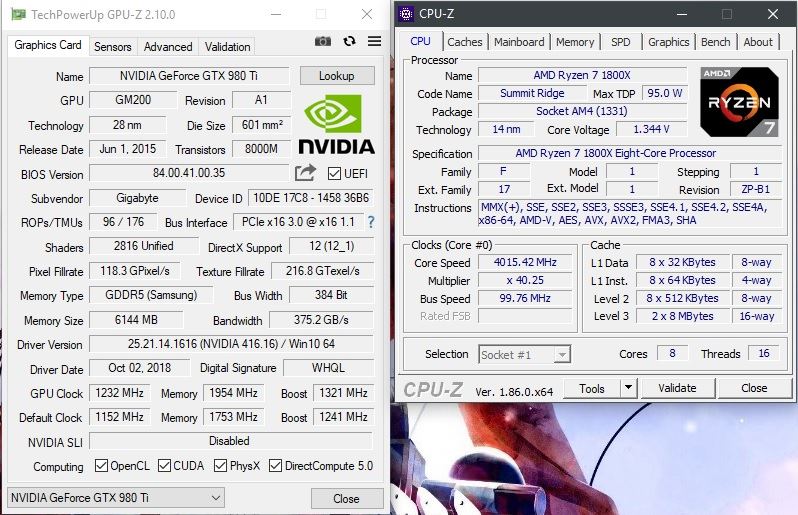Qual placa gráfica e qual processador o meu PC possui?
Se você já fez essa pergunta e não conseguiu responder com precisão, não se preocupe. Nesse post, vamos mostrar como você pode identificar não apenas a placa gráfica e o processador que estão instalados em seu computador, mas também todos os componentes mais básicos do seu equipamento.
É um processo muito simples, e qualquer usuário com o mínimo de experiência em um produto informático pode alcançar os resultados esperados. Basta seguir o passo a passo.
Qual placa gráfica e qual processador eu uso?
No Windows 10, 8.1 e Windows 7, a maneira mais simples de identificar os dois componentes é ir até a opção de pesquisa do sistema operacional e digitar “dxdiag” sem aspas. O comando vai abrir janela de informações coletadas pelo DirectX, onde encontraremos uma descrição completa do sistema, que inclui:
– Nome do processador e da placa gráfica que usamos.
– Velocidade de processamento do processador.
– Quantidade de RAM total.
– Versão do DirectX instalada.
– Nome da placa-mãe e BIOS que nós instalamos.
– Versão do Windows.
As guias superiores nos permitem acessar seções específicas onde aparece uma descrição de partes específicas do equipamento, como a dedicada à placa gráfica. Também teremos acesso a outras seções dedicadas ao som e podemos ver se há algum tipo de problema a ser resolvido em algum componente.
Lembramos que também existem programas gratuitos, como o CPU-Z e o GPU-Z, que não apenas permite a identificação dos dois componentes, mas também mostra todos os seus recursos, permitindo a realização de simples testes de desempenho.
Caso o seu computador conte com uma GPU integrada e uma GPU dedicada com GPU-Z, você poderá visualizar as informações mais importantes das duas placas e alterná-las a qualquer momento. É uma ferramenta muito útil e muito fácil de usar.
Mesmo assim, se você se sentir inseguro para realizar tais testes, procure um profissional da sua confiança. Esses softwares não modificam as configurações do seu computador (e nem mesmo o acesso indicado nesse pequeno tutorial). Porém, na dúvida, é melhor não arriscar.